
Πίνακας περιεχομένων:
- Συγγραφέας John Day [email protected].
- Public 2024-01-30 08:32.
- Τελευταία τροποποίηση 2025-01-23 14:38.

Αν θέλετε ποτέ ένα πιο οπτικό θερμόμετρο, αυτό το έργο μπορεί να σας βοηθήσει. Θα φτιάξουμε ένα σύνολο LED που εμφανίζουν συγκεκριμένα χρώματα με βάση τα επίπεδα υγρασίας και θερμοκρασίας.
Βήμα 1: Υλικά

Για αυτό το έργο θα χρειαστείτε:
- 2 LED RGB
- DHT11 Μονάδα θερμοκρασίας και υγρασίας
- 6 αντιστάσεις 220Ω
-12 βραχυκυκλωτήρες (σύρματα)
- Arduino UNO R3
- Arduino IDE (για κωδικοποίηση)
- Βιβλιοθήκη αισθητήρων DHT (για να λειτουργήσει η μονάδα θερμοκρασίας)
Βήμα 2: Καλωδίωση του Breadboard

Βήμα 3:

Θέλετε να ρυθμίσετε ένα σωστό τροφοδοτικό σε κάθε εξάρτημα, οπότε ας ξεκινήσουμε με τις συνδέσεις γείωσης και 5 βολτ
Βήμα 4:

Στη συνέχεια, ας ρυθμίσουμε τον αισθητήρα θερμοκρασίας. Το δικό μου είναι συνδεδεμένο με το 2 pin στο Arduino uno
Βήμα 5:

Τέλος, ας εγκαταστήσουμε τα LED. Και τα δύο έχουν την ίδια ρύθμιση καλωδίωσης και αντίστασης. Οι ακίδες μου για το LED που αντιπροσωπεύουν τις ενδείξεις θερμοκρασίας είναι στις 3, 5 και 6, ενώ η λυχνία LED υγρασίας έχει οριστεί στις ακίδες 9, 10 και 11
Βήμα 6:

Τώρα έχετε τελειώσει το κύκλωμα! Ας ξεκινήσουμε να δουλεύουμε τον κώδικα που επιτρέπει σε αυτές τις λυχνίες LED να ανιχνεύουν τη θερμοκρασία.
Αρχικά, καθορίστε τις ακίδες για τον αισθητήρα θερμοκρασίας και τις λυχνίες LED σύμφωνα με τις καρφίτσες σας και συμπεριλάβετε τη βιβλιοθήκη για τον αισθητήρα θερμοκρασίας. Για να συμπεριλάβετε τη βιβλιοθήκη (στην περίπτωσή μας το "DHT" είναι η βιβλιοθήκη που χρειαζόμαστε), μεταβείτε στη γραμμή μενού και επιλέξτε "Σκίτσο> Συμπερίληψη βιβλιοθήκης> Προσθήκη βιβλιοθήκης. ZIP" και επιλέξτε το φάκελο ZIP "DHT" από όπου το κατεβάσατε.
Βήμα 7: Κωδικοποίηση


Βήμα 8:

Στη συνέχεια, στο Void Setup καθορίστε την έξοδο και για τις δύο λυχνίες LED καθώς και τη σειριακή οθόνη για τον αισθητήρα σας.
Βήμα 9:
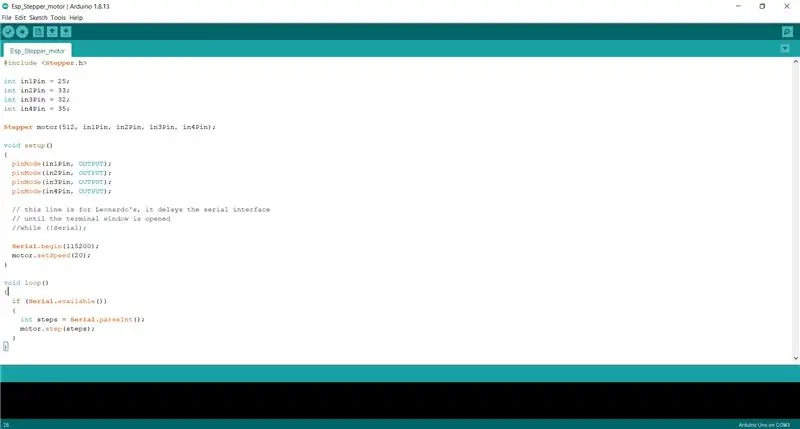
Στο void Loop, γράψτε τη λειτουργία της σειριακής οθόνης σας. Εδώ θα λάβετε μετρήσεις θερμοκρασίας και υγρασίας για τη λειτουργία βρόχου αργότερα.
Βήμα 10:
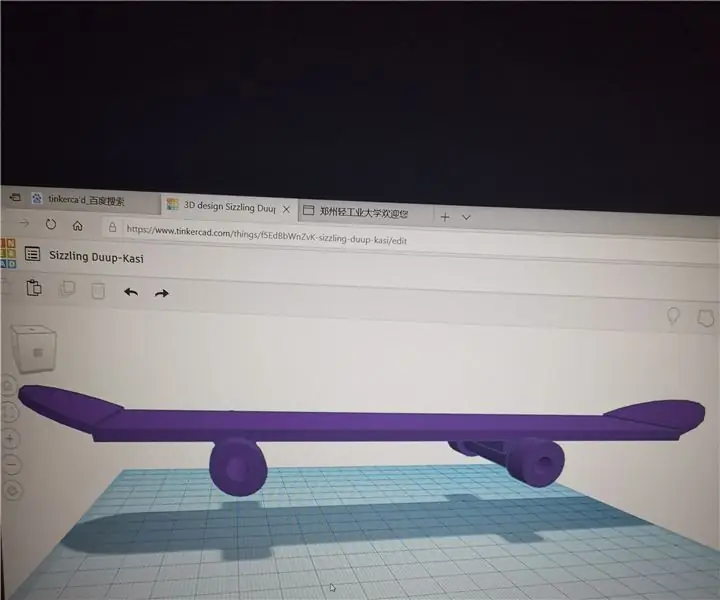
Εκτελέστε τη Σειριακή οθόνη πηγαίνοντας στη γραμμή μενού και επιλέγοντας "Εργαλεία> Σειριακή οθόνη". Θα πρέπει να λάβετε μετρήσεις για τη θερμοκρασία και την υγρασία. Περιμένετε 30 δευτερόλεπτα και γράψτε τους αριθμούς που εμφανίζονται πιο συχνά τόσο για τη θερμοκρασία όσο και για την υγρασία. Τώρα που έχετε μια ανάγνωση, μπορούμε να συνδέσουμε αυτές τις τιμές για το επόμενο τμήμα κώδικα
Βήμα 11:
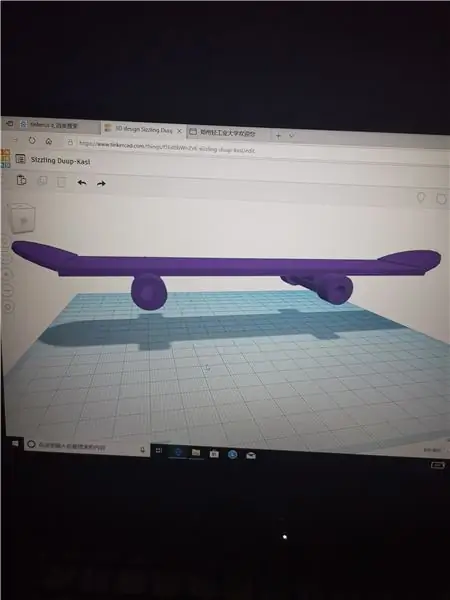
Για να ανάψουν τα LED μας ανάλογα, πρέπει να γράψουμε κάποιες δηλώσεις "else". Πάρτε την ένδειξη που πήρατε για τη θερμοκρασία και συνδέστε την στο πρώτο σύνολο προτάσεων. Εάν η θερμοκρασία είναι υψηλότερη από την τιμή που έχει οριστεί, το φως θα γίνει κόκκινο. Διαφορετικά θα παραμείνει μπλε. Το ίδιο ισχύει και για την υγρασία. Εάν η ένδειξη είναι υψηλότερη από την τιμή που πήρατε, το φως ανάβει κόκκινο. Διαφορετικά θα παραμείνει μπλε.
Βήμα 12: Τέλος
Έχετε τώρα τα δικά σας LED ανίχνευσης θερμοκρασίας και υγρασίας!
Συνιστάται:
NodeMCU Lua Φτηνός πίνακας 6 $ με καταγραφή θερμοκρασίας και υγρασίας MicroPython, στατιστικά Wifi και κινητά: 4 βήματα

NodeMCU Lua Cheap 6 $ Board With MicroPython Temperature and Humidity Logging, Wifi and Mobile Stats: Αυτός είναι βασικά μετεωρολογικός σταθμός, μπορείτε να ελέγξετε δεδομένα στο τηλέφωνό σας ή να χρησιμοποιήσετε κάποιο τηλέφωνο ως ζωντανή οθόνη Με τη συσκευή NodeMCU μπορείτε να καταγράφετε δεδομένα θερμοκρασίας και υγρασίας έξω , στο δωμάτιο, στο θερμοκήπιο, στο εργαστήριο, στο ψυγείο ή σε οποιοδήποτε άλλο μέρος ολοκληρώστε
Αυτόματος ανεμιστήρας ψύξης με αισθητήρα θερμοκρασίας και υγρασίας Servo και DHT11 με Arduino: 8 βήματα

Αυτόματος ανεμιστήρας ψύξης χρησιμοποιώντας αισθητήρα θερμοκρασίας και υγρασίας Servo και DHT11 με Arduino: Σε αυτό το σεμινάριο θα μάθουμε πώς να ξεκινάμε & περιστρέψτε έναν ανεμιστήρα όταν η θερμοκρασία ανέβει πάνω από ένα ορισμένο επίπεδο
Αισθητήρας θερμοκρασίας και υγρασίας με LCD και ανίχνευση ήχου: 4 βήματα

Αισθητήρας θερμοκρασίας και υγρασίας με LCD και ανίχνευση ήχου: Γεια σας παιδιά !!! Εντάξει αυτό το έργο ήταν το τελευταίο μου έτος. Ο σκοπός αυτού του έργου ήταν η παρακολούθηση της θερμοκρασίας και της υγρασίας του δωματίου στο εργαστήρι του Πανεπιστημίου μου επειδή κάποια ηλεκτρονική συσκευή δυσλειτουργούσε λόγω της δυσμενούς θερμοκρασίας και της θερμοκρασίας
ESP32 NTP Θερμόμετρο μαγειρέματος θερμοκρασίας ανιχνευτή θερμοκρασίας με διόρθωση και συναγερμό θερμοκρασίας Steinhart-Hart .: 7 βήματα (με εικόνες)

ESP32 NTP Θερμόμετρο Θερμόμετρο μαγειρέματος με διόρθωση και συναγερμό θερμοκρασίας Steinhart-Hart .: Ακόμα στο ταξίδι για να ολοκληρώσετε ένα «επερχόμενο έργο», ", ESP32 NTP Temperature Probe Cooking Thermometer With Steinhart-Hart Correction and Temperature Alarm " είναι ένας οδηγός που δείχνει πώς προσθέτω έναν αισθητήρα θερμοκρασίας NTP, piezo b
Ένδειξη θερμοκρασίας και υγρασίας και συλλογή δεδομένων με Arduino και επεξεργασία: 13 βήματα (με εικόνες)

Εμφάνιση θερμοκρασίας και υγρασίας και συλλογή δεδομένων με Arduino και επεξεργασία: Εισαγωγή: Πρόκειται για ένα έργο που χρησιμοποιεί έναν πίνακα Arduino, έναν αισθητήρα (DHT11), έναν υπολογιστή Windows και ένα πρόγραμμα επεξεργασίας (δωρεάν λήψη) για την εμφάνιση δεδομένων θερμοκρασίας, υγρασίας σε ψηφιακή και φόρμα γραφήματος, εμφάνιση ώρας και ημερομηνίας και εκτέλεση χρόνου αντίστροφης μέτρησης
